ASRock E350M1: 1. 主機板簡介
1. 主機板簡介: ASRock E350M1
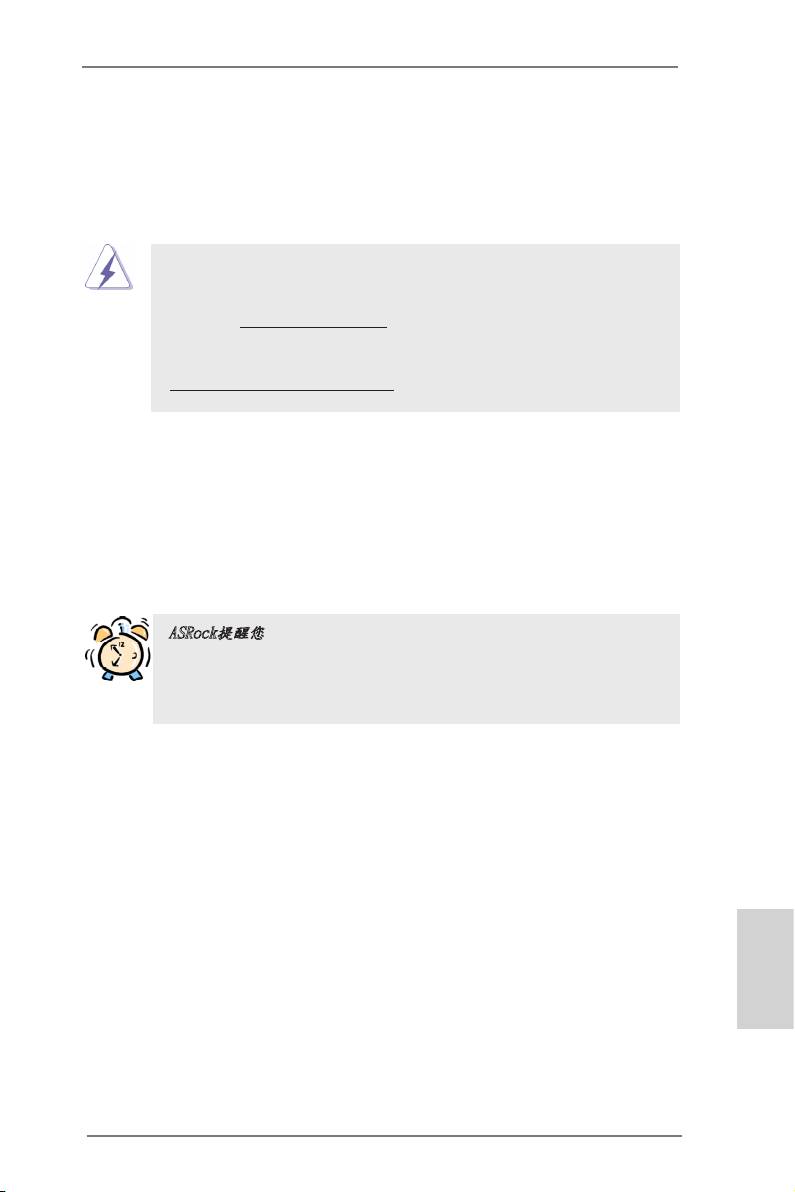
1. 主機板簡介
謝謝你採用了華擎 E350M1 主機板 , 本主機板由華擎嚴格製造 , 品質可靠 , 穩定性好 ,
能夠獲得卓越的性能。此快速安裝指南包括了主機板介紹和分步驟安裝指導。您可以
查看支持光碟裡的使用手冊了解更詳細的資料。
由於主機板規格和 BIOS 軟體將不斷更新 , 本手冊之相關內容變更恕不另
行通知。請留意華擎網站上公布的更新版本。你也可以在華擎網站找到最
新的顯示卡和 CPU 支援列表。
華擎網址:http://www.asrock.com
如果您需要與此主機板有關的技術支援 , 請參觀我們的網站以了解您使用
機種的規格訊息。
www.asrock.com/support/index.asp
1.1 包裝盒內物品
華擎 E350M1 主機板
(Mini-ITX 規格 : 6.7 英吋 x 6.7 英吋 , 17.0 公分 x 17.0 公分 )
華擎 E350M1 快速安裝指南
華擎 E350M1 支援光碟
兩條 Serial ATA(SATA) 數據線 ( 選配 )
一塊 I/O 擋板
ASRock提醒您...
®
TM
TM
若要在Windows
8 / 8 64位元 / 7 / 7 64位元 / Vista
/ Vista
64位
元中發揮更好的效能,建議您將儲存裝置組態中的BIOS選項設為AHCI模
式。有關BIOS設定的詳細資訊,請參閱支援光碟中的「使用者手冊」。
繁體中文
133
ASRock E350M1 Motherboard

1.2 主機板規格
架構 - Mini-ITX 規格 :
6.7 英吋 x 6.7 英吋 , 17.0 公分 x 17.0 公分
- CPU 供電電路固態電容
處理器 - AMD 雙核心 Zacate E350/E350D APU
- 支援 AMD Cool ‘n’ Quiet 冷靜技術
- UMI 2.5 GT/s
晶片組 - AMD A50M 晶片組
系統記憶體 - 2 個 DDR3 DIMM 插槽
- 支援 DDR3 1066/800 non-ECC、un-buffered 記憶體
- 最高支援 16GB 系統容量(見警告 1)
擴充插槽 - 1 x PCI Express 2.0 x16 插槽 ( 藍色 @ x4 模式 )
內建顯示 - 內建 AMD Radeon HD 6310 顯示
- DX11 級別 iGPU, Pixel Shader 5.0 技術
- 最大共享記憶體 512MB(見警告 2)
- 支援三個 VGA 輸出選項 :D-Sub、DVI-D 和 HDMI
- 支援 HDMI, 最高解析度達 1920x1200 (1080P)
- 支援 DVI, 最高解析度達 1920x1200 @ 75Hz
- 支援 D-Sub, 最高解析度達 2048x1536 @ 85Hz
- DVI 和 HDMI 接口支援 HDCP 功能
- DVI 和 HDMI 接口可播放 1080p 藍光光碟 (BD) / HD-DVD 光碟
音效 - 7.1 聲道高清晰音效 , 支援內容保護功能
(Realtek ALC892 音效編解碼器 )
- 支援高級藍光音效
網路功能 - PCIE x1 Gigabit LAN 10/100/1000 Mb/s
- Realtek RTL8111E
- 支援網路喚醒(Wake-On-LAN)
- 支援網路線偵測功能
- 支援 Energy Efficient Ethernet 802.3az
Rear Panel I/O 界面
I/O - 1 個 PS/2 鍵盤 / 滑鼠接口
( 後背板輸入 / - 1 個 VGA/D-Sub 接口
繁體中文
輸出接口 ) - 1 個 VGA/DVI-D 接口
- 1 個 HDMI 接口
- 1 個光纖 SPDIF 輸出接口
- 6 個可直接使用的 USB 2.0 接口
- 1 個 eSATA3 接口
- 1 個 RJ-45 區域網接口與 LED 指示燈 (ACT/LINK LED 和
SPEED LED)
- 高清晰音效插孔:側置喇叭 / 後置喇叭 / 中置喇叭 /
低音喇叭 / 音效輸入 / 前置喇叭 / 麥克風 ( 見警告 3)
134
ASRock E350M1 Motherboard
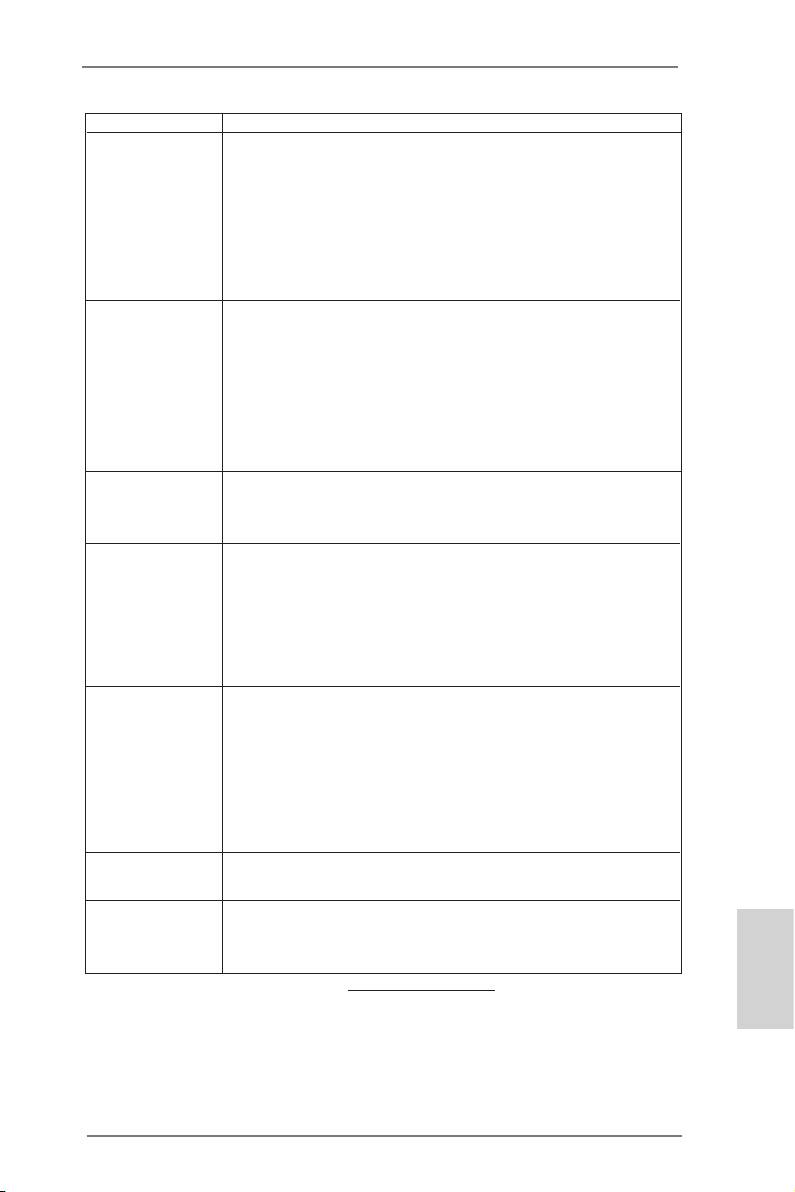
SATA3 - 4 x SATA3 6.0Gb/s 接頭,支援 NCQ, AHCI 和熱插拔功能
接頭 - 4 x SATA3 6.0Gb/s 接頭
- 1 x 消費性紅外線模組插座
- 1 x 序列埠
- CPU/ 機箱風扇接頭
- 24 針 ATX 電源接頭
- 前置音效接頭
- 2 x USB 2.0 接頭 ( 可支援 4 個額外的 USB 2.0 接口 )
BIOS - 32Mb AMI BIOS
- AMI UEFI Legal BIOS ( 支援 GUI)
- 支援即插即用(Plug and Play,PnP)
- ACPI 1.1 電源管理
- 支援喚醒功能
- 支援 jumperfree 免跳線模式
- DRAM、FCH、+1V、+1.8V 電壓多功能調節
支援光碟 - 驅動程式、工具軟體、防毒軟體(試用版本 )、CyberLink
MediaEspresso 6.5 試用版、Google Chrome Browser 和
Toolbar
獨家功能 - 華擎即時開機功能
- 華擎 Instant Flash(見警告 4)
- 華擎 APP Charger(見警告 5)
- Hybrid Booster( 安心超頻技術 ):
- ASRock U-COP(見警告 6)
- Boot Failure Guard (B.F.G., 啟動失敗恢復技術 )
硬體監控 - CPU 溫度偵測
- 主機板溫度偵測
- CPU/ 機箱風扇轉速計
- CPU/ 機箱靜音風扇 ( 可透過 CPU 或 MB 溫度自動調節機箱的風
扇速度 )
- CPU/ 機箱風扇多速控制
- 電壓範圍:+12V, +5V, +3.3V, 核心電壓
®
®
TM
操作系統 - Microsoft
Windows
8/8 64 位元 /7/7 64 位元 /Vista
/
TM
Vista
64 位元 /XP/XP 多媒體中心 /XP 64 位元
認證 - FCC, CE, WHQL
- 支援 ErP/EuP( 需要同時使用支援 ErP/EuP 的電源供應器 )
(見警告 7)
* 請參閱華擎網站了解詳細的產品訊息 : http://www.asrock.com
繁體中文
135
ASRock E350M1 Motherboard
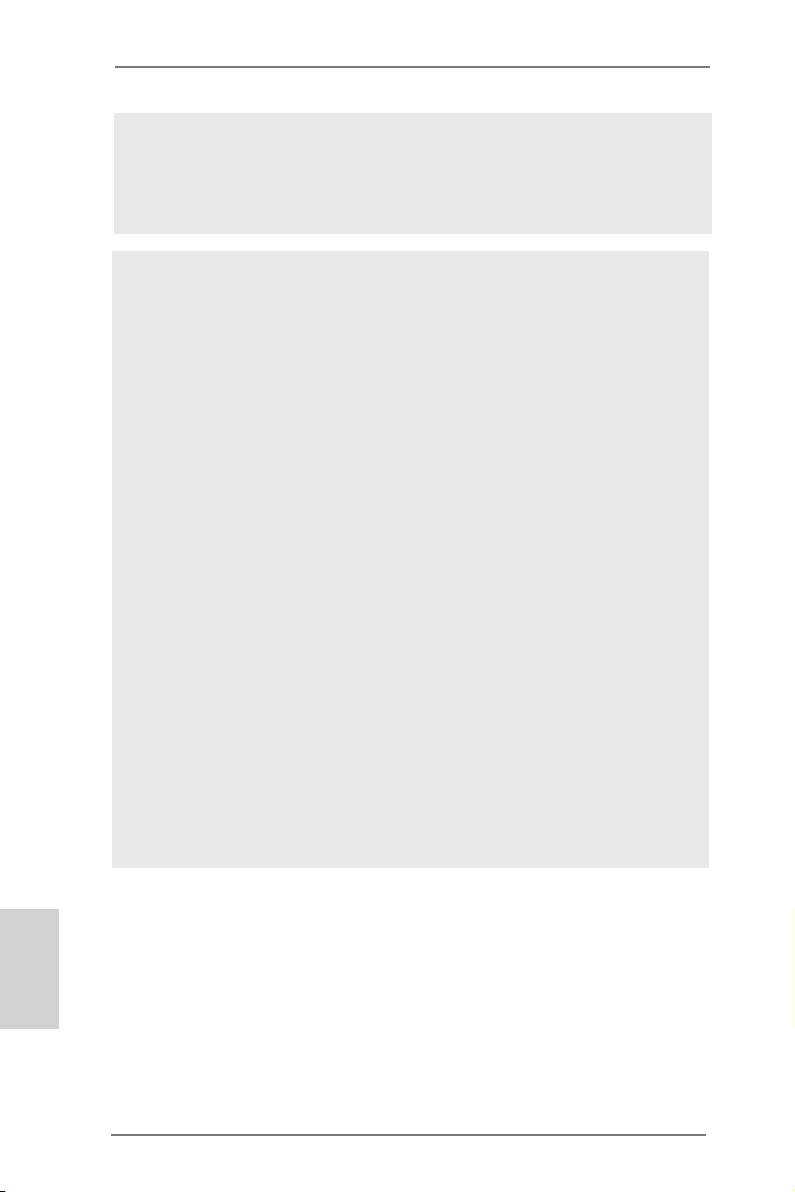
警告
請了解超頻具有不可避免的風險 , 這些超頻包括調節 BIOS 設置、運用非同步
超頻技術或使用第三方超頻工具。超頻可能會影響您的系統穩定性 , 甚至會
導致系統組件和設備的損壞。這種風險和代價須由您自己承擔 , 我們對超頻
可能導致的損壞不承擔責任。
警告!
®
TM
1、 由於作業系統的限制,在 Windows
8 / 7 / Vista
/ XP 下,供系統使
®
用的實際記憶體容量可能小於 4GB。對於 Windows
作業系統搭配 64 位元
CPU 來說 , 不會存在這樣的限制。
2、 最大共享記憶體大小由晶片組廠商定義並且可能更改。請查閱 AMD 網站了解
最新訊息。
3、 在麥克風輸入方面,這款主機板支援立體聲和單聲道這兩種模式。在音
效輸出方面,這款主機板支援 2 聲道、4 聲道、6 聲道以及 8 聲道模式。
請參閱第 3 頁的表格瞭解正確的連接方式。
4、 華擎 Instant Flash 是一個內建於 Flash ROM 的 BIOS 更新工具程式。這
個方便的 BIOS 更新工具可讓您無需進入操作系統 ( 如 MS-DOS 或
®
Windows
) 即可進行 BIOS 的更新。在系統開機自檢過程中按下 <F6> 鍵或
在 BIOS 設置菜單中按下 <F2> 鍵即可進入華擎 Instant Flash 工具程式。
啟動這一程式後 , 只需把新的 BIOS 文件保存在隨身碟、磁盤或硬碟中 ,
輕鬆點選滑鼠就能完成 BIOS 的更新 , 而不再需要準備額外的磁碟片或其
他複雜的更新程式。請注意: 隨身碟或硬碟必須使用 FAT32/64 文件系統。
5、 若您想要更快速、更自由地為您的蘋果設備 , 如 iPhone/iPad/iPod
touch 充電 , 華擎為您提供了一個絕妙的解決方案 - 華擎 APP Charger。
只需安裝 APP Charger 驅動程式 , 用電腦為 iPhone 充電最多可比以往快
40%。華擎 APP Charger 讓您可以同時為多部蘋果設備快速充電 , 甚至可
以在電腦進入待命 (S1)、待命 (S3)、休眠 (S4) 或關機 (S5) 模式下持續
為設備充電。只需安裝了 APP Charger 驅動程式 , 您立刻就能擁有非凡的
充電體驗。
6、 當檢測到 CPU 過熱問題時,系統會自動關機。在您重新啟動系統之前,請
檢查主機板上的 CPU 風扇是否正常運轉並拔出電源線,然後再將它插回。
為了提高散熱性,在安裝PC 系統時請在 CPU 和散熱器之間塗一層散熱膏。
繁體中文
136
ASRock E350M1 Motherboard
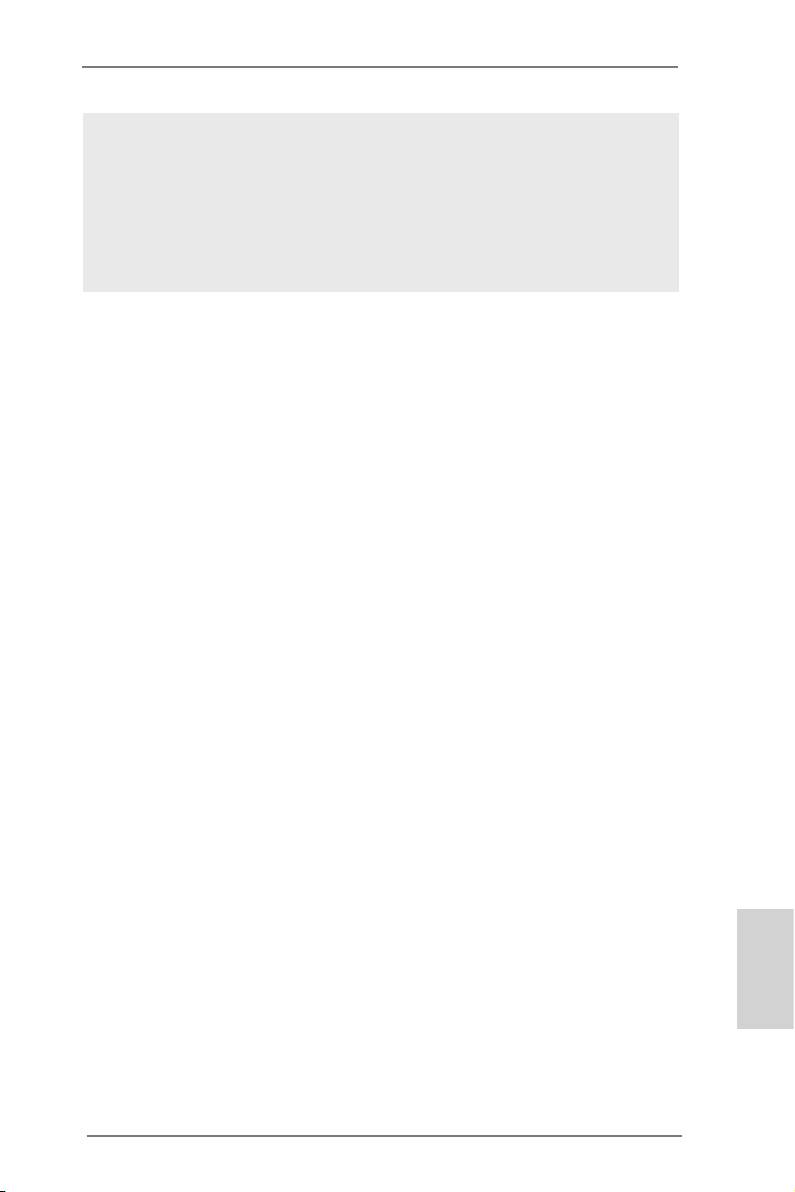
7、 EuP, 全稱 Energy Using Product( 能耗產品 ), 是歐盟用來定義完整系統耗
電量的規定。根據 EuP 的規定 , 一個完整系統在關機模式下的交流電總消耗
必須在 1.00W 以下。為符合 EuP 標準 , 您需要同時具備支援 EuP 的主機板和
®
支援 EuP 的電源供應器。根據 Intel
的建議 , 支援 EuP 的電源供應器必須
符合在 100mA 電流消耗時 ,5Vsb 電源效率高於 50%。有關支援 EuP 的電源供
應器選擇方面的詳情 , 我們建議您諮詢電源供應器的製造商。
繁體中文
137
ASRock E350M1 Motherboard
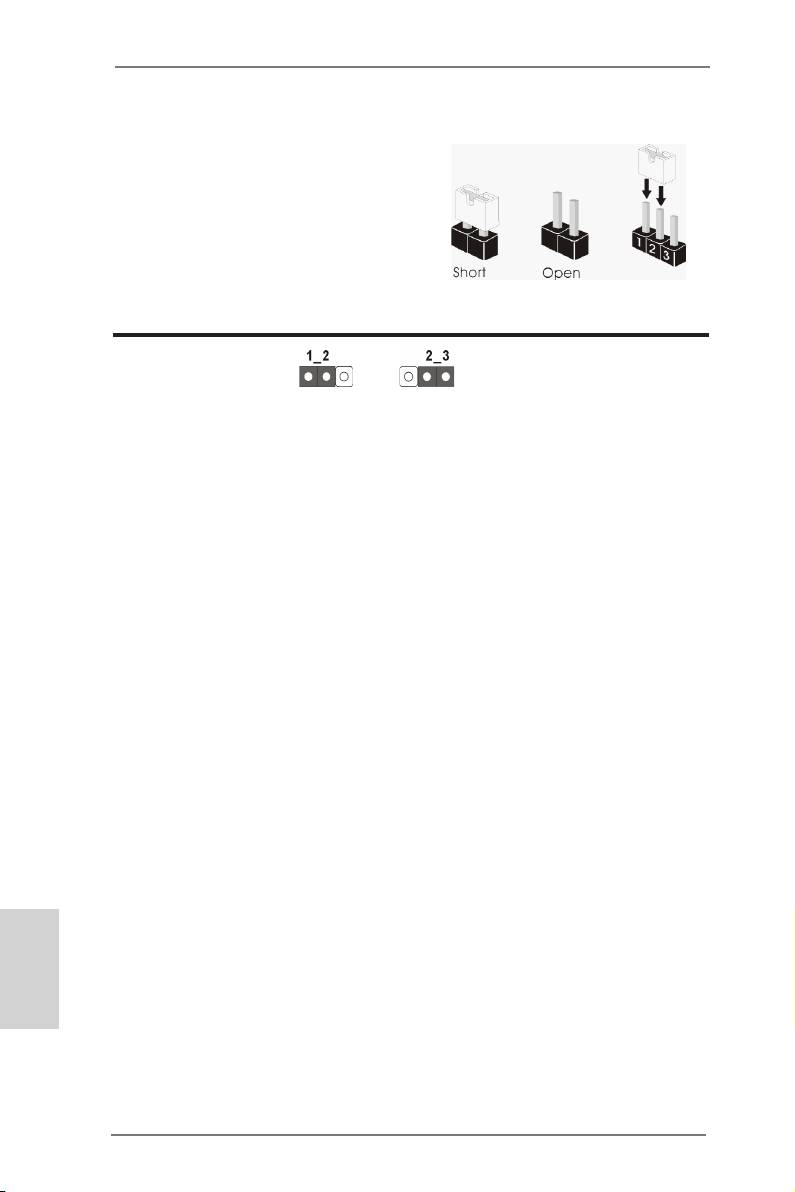
1.3 跳線設置
插圖所示的就是設置跳線的方法。當跳線
帽放置在針腳上時 , 這個跳線就是“短
接”。如果針腳上沒有放置跳線帽 , 這個
跳線就是“開路”。插圖顯示了一個 3 針
腳的跳線 , 當跳線帽放置在針腳 1 和針腳 2
之間時就是“短接”。
接腳 設定
清除 CMOS
(CLRCMOS1, 3 針腳跳線 )
( 見第 2 頁第 6 項 )
默認設置
清除 CMOS
註:
CLRCMOS1 可供您清除 CMOS 中的資料。若要清除及重設系統參數並恢復為預設設
定,請先關閉電腦電源,並從電源插座中拔下電源線,等待 15 秒鐘之後,使用跳
線帽使 CLRCMOS1 的 pin2 及 pin3 短路 5 秒的時間。但請勿於更新 BIOS 後立即清除
CMOS。如需於更新 BIOS 後立即清除 CMOS,您必須先開機再關機,然後再執行 CMOS
清除操作。請注意,只有在移除 CMOS 電池的情況下,密碼、日期、時間、使用者
預設設定檔、1394 GUID 及 MAC 位址才會清除。
繁體中文
138
ASRock E350M1 Motherboard
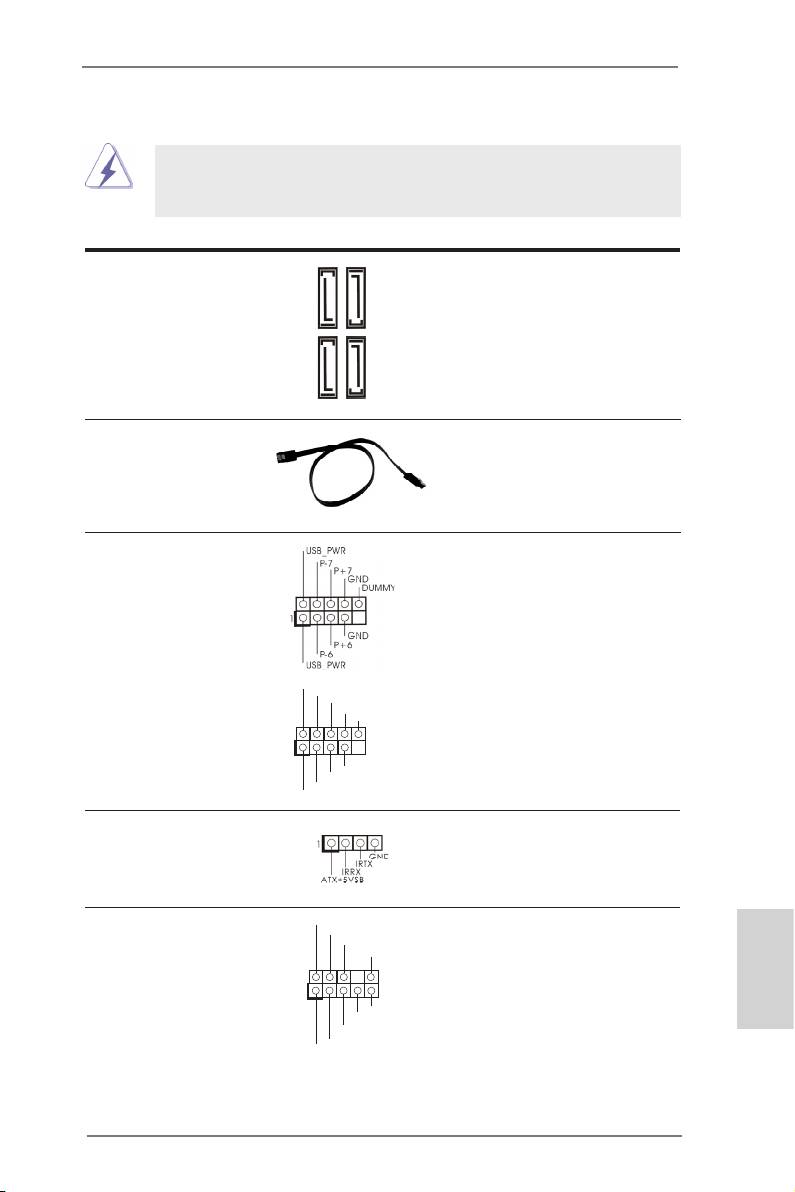
1.4 接頭
此類接頭是不用跳線帽連接的,請不要用跳線帽短接這些接頭。
跳線帽不正確的放置將會導致主機板的永久性損壞 !
接頭 圖示 說明
Serial ATA3 接口 這裡有四組 Serial ATA3
(SATA3_1: 見第 2 頁第 12 項 )
(SATA3) 接口支援 SATA 數據
(SATA3_2: 見第 2 頁第 10 項 )
線作為內部儲存設置。
SATA3_2
SATA3_4
(SATA3_3: 見第 2 頁第 11 項 )
目前 SATA3 界面理論上
(SATA3_4: 見第 2 頁第 9 項 )
可提供高達 6.0Gb/s 的數據
傳輸速率。
SATA3_1
SATA3_3
Serial ATA (SATA) SATA 數據線的任意一端均可
數據線 連接 SATA/SATAII/SATA3 硬
( 選配 )
碟或者主機板上的 SATAII/
SATA3 接口。
USB 2.0 擴充接頭 除了位於 I/O 面板的六個
(9 針 USB6_7)
USB 2.0 接口之外,這款
( 見第 2 頁第 19 項 )
主機板有兩組 USB 2.0 接
針。每組 USB 2.0 接針可以
支援兩個 USB 2.0 接口。
U SB_PWR
(9 針 USB8_9)
P-9
P +9
( 見第 2 頁第 18 項 )
GND
DUMMY
1
GND
P +8
P-8
U SB_PWR
消費性紅外線模組插座 此插座可用於連接遙控器接收
(4 針 CIR1)
器。
( 見第 2 頁第 17 項 )
前置音效接頭 可以方便連接音效設備。
GND
P RESENCE#
M IC_RET
(9 針 HD_AUDIO1)
OUT_RET
( 見第 2 頁第 20 項 )
1
O UT2_L
繁體中文
J _SENSE
O UT2_R
M IC2_R
M IC2_L
139
ASRock E350M1 Motherboard
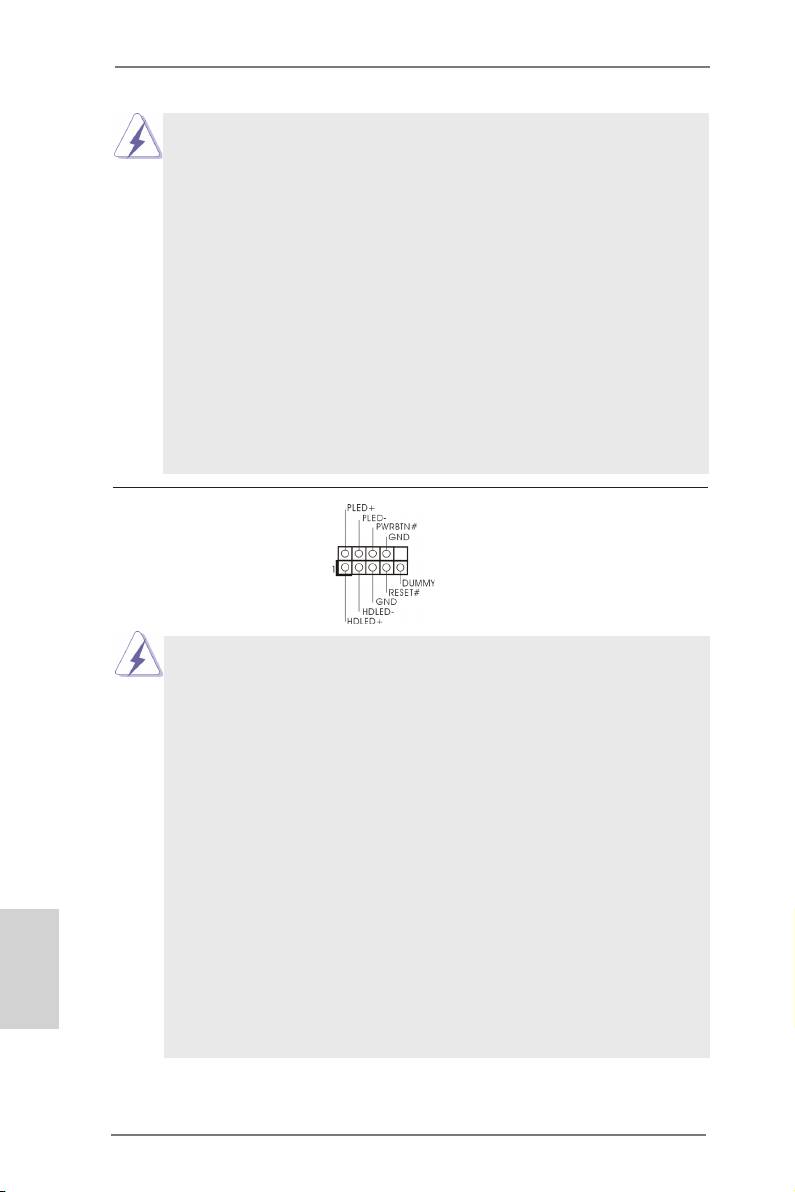
1. 高清晰音效 (High Definition Audio, HDA) 支援智能音效接口檢測功能
(Jack Sensing), 但是機箱面板的連線必須支持 HDA 才能正常使用。請按我
們提供的手冊和機箱手冊上的使用說明安裝您的系統。
2. 如果您使用 AC’97 音效面板 , 請按照下面的步驟將它安裝到前面板音效接針 :
A. 將 Mic_IN(MIC) 連接到 MIC2_L。
B. 將 Audio_R(RIN) 連接到 OUT2_R, 將 Audio_L(LIN) 連接到
OUT2_L。
C. 將 Ground(GND) 連接到 Ground(GND)。
D. MIC_RET 和 OUT_RET 僅用於 HD 音效面板。您不必將它們連接到
AC’97 音效面板。
E. 開啟前置麥克風。
®
在 Windows
XP / XP 64 位元作業系統中 :
選擇”Mixer”。選擇”Recorder” 。接著點選”FrontMic”。
®
TM
TM
在 Windows
8 / 8 64 位元 / 7 / 7 64 位元 / Vista
/ Vista
64
位元作業系統中 :
在 Realtek 控制面板中點選”FrontMic”。調整”Recording
Volume”。
系統面板接頭 可接各種不同燈,電源開關及
(9 針 PANEL1)
重啟鍵等各種連線。
( 見第 2 頁第 8 項 )
請根據下面的腳位說明連接機箱上的電源開關、重開按鈕與系統狀
態指示燈到這個接頭。請先注意針腳的正負極。
PWRBTN( 電源開關 ):
連接機箱前面板的電源開關。您可以設定用電源鍵關閉系統的方式。
RESET( 重開開關 ):
連接機箱前面板的重開開關。當電腦當機且無法正常重新啟動時 , 可
按下重開開關重新啟動電腦。
PLED( 系統電源指示燈 ):
連接機箱前面板的電源狀態指示燈。當系統運行時 , 此指示燈亮起。
當系統處於 S1 待命模式時 , 此指示燈保持閃爍。當系統處於 S3/S4 待
命模式或關機 (S5) 模式時 , 此指示燈熄滅。
HD LED( 硬碟活動指示燈 ):
繁體中文
連接機箱前面板的硬碟動作指示燈。當硬碟正在讀取或寫入數據時 ,
此指示燈亮起。
前面板設計因機箱不同而有差異。前面板模組一般由電源開關、
重開開關、電源指示燈、硬碟活動指示燈、喇叭等構成。將您的機
箱前面板連接到此接頭時 , 請確認連接線與針腳上的說明相對應。
140
ASRock E350M1 Motherboard
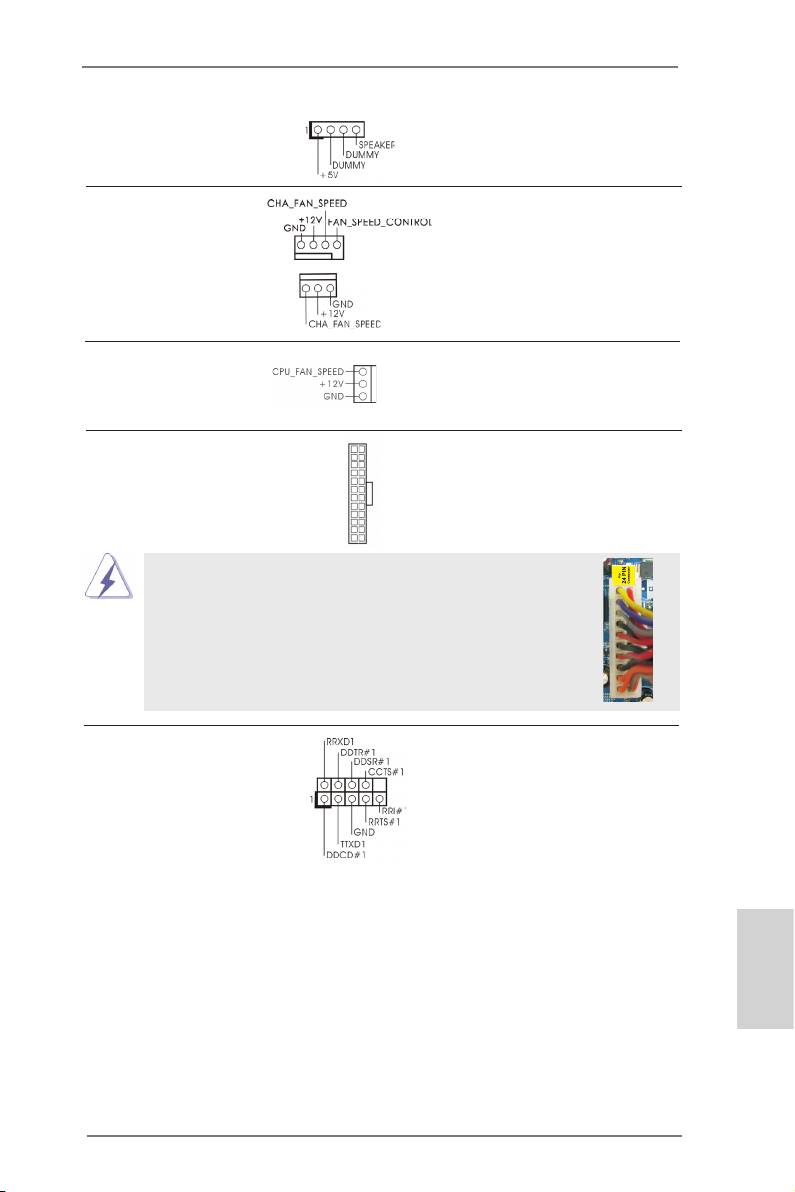
機箱喇叭接頭 請將機箱喇叭連接到這個接
(4 針 SPEAKER1)
頭。
( 見第 2 頁第 13 項 )
機箱風扇接頭 請將風扇連接線接到這個接
(4 針 CHA_FAN1)
頭,並讓黑線與接地的針腳
( 見第 2 頁第 2 項 )
相接。
(3 針 CHA_FAN2)
( 見第 2 頁第 14 項 )
CPU 風扇接頭 請將 CPU 風扇連接線接到這個
(3 針 CPU_FAN1)
接頭,並讓黑線與接地的針腳
( 見第 2 頁第 1 項 )
相接。
ATX 電源接頭 請將 ATX 電源供應器連接到這
12
24
(24 針 ATXPWR1)
個接頭。
( 見第 2 頁第 7 項 )
1
13
雖然此主機板提供 24-pin ATX 電源接口 , 但是您仍然可以使
12
24
用傳統的 20-pin ATX 電源。為了使用 20-pin ATX 電源 , 請順
著 Pin 1 和 Pin 13 插上電源接頭。
20-Pin ATX 電源安裝說明
1
13
序列埠 這個序列埠 COM1 支援一個序
(9 針 COM1)
列埠的裝置。
( 見第 2 頁第 21 項 )
繁體中文
141
ASRock E350M1 Motherboard
Оглавление
- Motherboard Layout
- I/O Panel
- 1. Introduction
- 2. Installation
- 3. BIOS Information
- 1. Einführung
- 2. BIOS-Information
- 1. Introduction
- 2. Informations sur le BIOS
- 1. Introduzione
- 2. Informazioni sul BIOS
- 1. Introducción
- 2. BIOS Información
- 1. Введение
- 2. Информация о BIOS
- 1. Introdução
- 2. Informações da BIOS
- 1. Giriş
- 2. BIOS Bilgileri
- 1. 제품소개
- 2. 시스템 바이오스 정보
- 1. 主板簡介
- 2. BIOS 信息
- 1. 主機板簡介
- 2. BIOS 訊息
- Installing OS on a HDD Larger Than 2TB
- Remote Receiver Installation Guide

